
LG G5는 제공할만한 고유 한 스마트 폰이지만 완벽하지는 않습니다. 사실 여러 보고서가 LG G5 문제를 확인했습니다. 거의 1 년 후에도 계속해서 더 많은 것을 얻을 수 있습니다. 이를 염두에두고 LG G5의 일반적인 문제와 문제를 해결하는 방법은 다음과 같습니다.
2016 년 4 월 LG G5는 멋진 듀얼 카메라 카메라 셋업과 새로운 모듈 형 디자인을 자랑하며 출시되었습니다. 기대만큼 인기가 없었기 때문에 2017 년 LG G6와의 관계를 바꿀 것으로 보입니다. 지난 몇 년 동안 전화를 건 사람들에게는 대부분의 문제에 대한 해결책이 있습니다.
읽기 : 초 안에 LG G5 속도를 높이는 방법
12 월에 LG는 Android 7.0 Nougat 업데이트를 발송하기 시작했습니다. 그로 인해 많은 문제가 해결되었지만 몇 가지 문제가 남아 있습니다. 대부분은 여전히 중요한 부분이 있지만 중요한 것은 없습니다. 어느 쪽이든, 소유자는 유용한 팁과 제안을 읽으 려합니다.

대부분의 LG G5 소유자는 모든 전화가 제공하는 것을 좋아하지만 화면의 색상과 품질, 배터리 수명, 빠른 충전 등에 관한 불만이 계속해서 나타납니다. 거의 모든 전화와 함께 제공되는 일반적인 WiFi, Bluetooth 또는 성능 불만은 말할 것도 없습니다.
전화에 대한 자세한 내용은 LG G5 리뷰를 확인하십시오. 우리는 제공해야 할 모든 것을 강조합니다. 완벽하지는 않지만 전화는 없습니다.
전화가 잠시 동안 사용 가능 해졌고 일부 버그 수정 업데이트가 도착했으며 누갓 (Nougat)이 출시되면서 자세한 내용을 알 수 있습니다.
읽기 : LG G5 설치 가이드 : 시작하기위한 5 단계
기다리고 2 월에 발표 될 새로운 LG G6을 구입하는 것을 고려하십시오. 그동안 LG G5에서 가장 많이 발생하는 문제와 해결 방법은 다음과 같습니다. 또는 최소한 상황을 개선하십시오.
LG G5 WiFi 문제
LG G5를 포함한 대부분의 휴대 전화에서 WiFi 문제에 대한 보고서를받습니다. 소유자는 느린 WiFi 성능, 떨어 뜨림 또는 속도가 너무 느려서 웹 사이트 나 Facebook을로드 할 수 없다고 언급했습니다. 이것은 많은 변수뿐만 아니라 장치, 위치, 라우터 및 기타에 달려 있지만 우리는 몇 가지 제안을하고 있습니다.

몇 가지 작은 소프트웨어 업데이트가 출시되어 아래에서 언급 할 일부 화면 문제가 수정되어 WiFi가 개선되었습니다. LG는 변경 로그에서 WiFi와 일반적인 성능이 향상되었다고 언급했다.
즉, 여전히 LG G5 WiFi 문제가 발생하는 경우 홈 라우터 또는 모뎀을 재설정하는 것이 좋습니다. 또 다른 옵션은 설정> 연결> WiFi로 들어가서 무선 네트워크를 잊어 버리는 것입니다. 그런 다음 다시 연결하고 암호를 입력하면 더 좋을 것입니다. Wi-Fi를 사용하는 동안 블루투스를 사용 중지하는 것이 좋습니다. 이상하게도. Android 7.1.2 누가가 도착하면 우리는 더 많은 개선을 기대할 수 있습니다.
누락 된 응용 프로그램 서랍
지금까지 출시 된 거의 모든 Android 기기에는 모든 앱과 아이콘을위한 애플리케이션 트레이 또는 서랍이 있습니다. LG G5는 모든 것을 iPhone과 같은 홈 화면에 표시합니다. 이것은 일부에게는 실망 스러울 수 있습니다. LG 전자는 그 후 앱 트레이를 전화로 돌려 준 소프트웨어 업데이트를 발표했다. 그것은 가능 할지도 모르지만, 그렇게 할 수 있습니다.

설정> 홈 화면으로 들어가서 기본값이 아닌 경우 응용 프로그램 트레이를 활성화하십시오. 또는 사용자가이 가이드를 따라 더 많은 기능이나 사용자 정의가 포함 된 홈 화면 대체 앱을 다운로드하고 설치할 수 있습니다. 또한 사용자가 Google Play 스토어에서 NOVA Launcher를 사용해 볼 것을 권장합니다.
LG G5 알림 LED가 작동하지 않음
이어폰과 전면 카메라 근처의 화면 위에는 알림을위한 작은 LED가 있으며 전화가 충전되고 있음을 보여줍니다. 대부분의 휴대 전화에는 하나가 있으며 어떤 이유로 LG G5 LED가 항상 작동하지는 않습니다. 우리는이 점을 많이 보았다는 것을 보았습니다. 왜 그렇게 항상 작동하지 않는지 확실하지 않습니다.
알림 LED는 기본 알림 또는 LG의 자체 메시지 앱과 같은 앱에서만 작동합니다. 타사 텍스트 앱이 아닙니다. 그러나 Textra에는 알림 LED 옵션이 있습니다. 소유자는 타사 앱을 다운로드하여 여러 색상을 표시 할 수 있습니다. LightFlow라는 앱을 시도한 다음 여러 가지 알림 배열에 맞춤 LED 색상을 설정하는 것이 좋습니다.
이렇게하면 알림 LED에 문제가 해결됩니다. 또한 소리 및 알림에서 LED가 활성화되어 있는지 확인하십시오.
LG G5 Bluetooth 문제
자동차 오디오 또는 스테레오 시스템과의 연결 문제, Android 자동 연결 권한, 일부 타사 액세서리와 관련된 문제는 Bluetooth에 관한 모든 것입니다. 그리고 이것은 다시 한 번 특정 자동차 또는 장치가 페어링을 시도하는 것과 관련이 있습니다.
이것은 대부분의 장치에서 가끔 발생하며 소프트웨어 업데이트 또는 LG G5로 블루투스 장치를 수리하여 신속하게 해결됩니다. 블루투스를 사용하려고하는 모든 장치의 페어링을 해제하고 복구하면 문제를 해결할 수 있습니다. 이 과정에서 "사용 권한"이 표시되면 해당 사용 권한이 허용되는지 확인하십시오. 소유자는 설정에서 권한 제어로 향하고 특정 앱에 대한 액세스를 거부하지 않았는지 확인할 수도 있습니다.
또 다른 방법은 설정> 일반> 스마트 설정으로 이동하여 앱이나 프로필이 블루투스를 끄거나 방해하지 않도록하는 것입니다. 이것은 생각보다 더 많이 발생합니다. 사용자 정의 프로파일을 사용하면 배터리 수명을 향상시킬 수 있습니다. 또한 거의 모든 WiFi 또는 Bluetooth 불만 사항은 일반적으로 간단한 재부팅으로 해결됩니다. 전원 버튼을 누르고 재부팅하면 전화기가 다시 시작됩니다. 이 방법으로 대부분의 문제를 해결할 수 있습니다.
LG G5 항상 표시
LG G5의 많은 훌륭한 기능 중 하나는 올웨이즈 온 디스플레이입니다. 이렇게하면 시간, 날짜, 기상 정보, 배터리 수명 및 수신 알림과 함께 화면의 작은 부분을 연중 무휴로 유지할 수 있습니다.

그것은 큰 특징이지만, LG는 그것을 상자에서 꺼냈다. 결과적으로 사용자는 LG G5 Always On Display 가이드를 따라 가야합니다. 끝나면 디스플레이를 켜지 않고도 한눈에 정보를 얻을 수 있습니다. 설정> 디스플레이로 가서 켜십시오. 우리는이 기능을 좋아합니다.
LG G5 지문 문제
전체적으로 우리는 LG G5 지문 스캐너에 깊은 인상을 받았습니다. Galaxy S7보다 빠르고 설치가 쉽고 정확하며 매우 효과적입니다. 그러나 선택 케이스가 방해가되어 판독 값의 각도가 변경되어 오류가 발생할 수 있습니다. 그 밖의 몇 가지 해결책이 아래에 나와 있습니다.

LG G5 지문 스캐너 문제가 발생하는 경우 가장 좋은 방법은 모든 손가락을 지우고 휴대 전화가 다시 인식하도록하는 것입니다.
머리로 설정> 일반 열> 지문 및 보안> 지문> 핀 입력>을 선택하고 "지문 추가"를 선택하십시오.. 양손으로 쉽게 잠금을 해제 할 수 있도록 두 손가락을 모두 추가하는 것이 좋습니다. 아마 세 번째 손가락 일 수도 있습니다. 케이스가있는 경우 케이스가 설치된 상태에서 지문을 다시 실행하십시오. 케이스를 설치 한 상태에서 사용할 각도에서 손가락 끝을 저장하고 학습합니다.
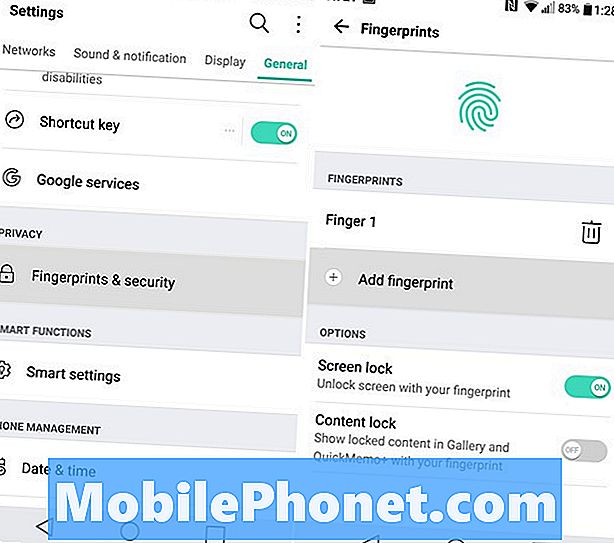
이렇게하면 앞으로의 좋은 경험을 보장하고 뛰어난 지문 문제를 해결해야합니다. 또한 많은 오류나 실패한 시도가있을 경우 스캐너가 깨끗한 지 확인하십시오.
LG G5 풀다운 바 클러 터
LG G5 알림 풀다운 막대 또는 그늘은 실제로 문제가 아니지만 더 많은 좌절감을 안겨줍니다. 그것을 아래로 당기면 모든 종류의 불필요한 쓰레기가 보일 것이며 심지어 AT & T에 있다면 더 많은 것들이 보일 것입니다. 소유주는 문제가있는 것처럼이 팽창에 대해 모든 곳에서 불평합니다. 고맙게도 쉽게 제거 할 수 있습니다.
밝기와 볼륨, 화면 공유 및 바보 같은 파일 공유 아이콘을위한 슬라이더가 있습니다. 이는 선택 시나리오 또는 드문 경우에 유용하지만 항상 여기에있을 필요는 없습니다.
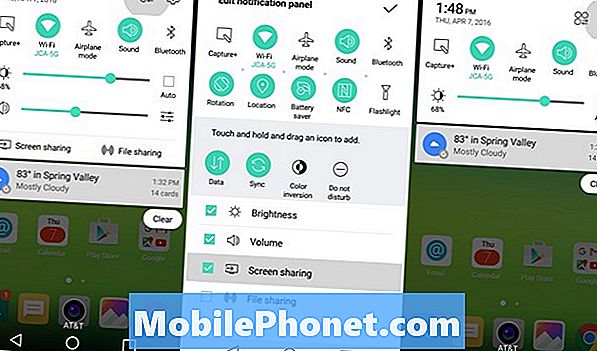
위는 알림 표시 줄 옵션 및 빠른 설정의 이미지이며, 편집 버튼이 강조 표시됩니다. 거기서 시작한 다음 원하지 않는 것을 선택 해제하십시오. 우리는 소유자가 거의 모든 것을 비활성화하고 귀하의 필요에 따라 볼륨이나 밝기를 유지할 것을 권장합니다.
이렇게하면 수신 메시지, 전자 메일, Facebook 알림 및 기타 중요한 메시지가 저장됩니다.
LG G5 급속 충전 충분하지
많은 사람들이 LG G5에 대해 흥분한 큰 판매 포인트는 Quick Charge 3.0 기술을 지원한다는 것입니다. 즉 약 35 분 안에 0-80 %까지 충전 할 수 있습니다. 그러나 이와 관련하여 약간의 혼란이 있습니다.
첫째, 포함 된 벽면 충전기는 Quick Charge 2.0 인증을받은 것이므로 약 25-30 분 내에 0-50 %의 충전이 이루어지며 나머지는 충전됩니다. 여전히 빠르지 만 빠를 수 있습니다. 어느 쪽이든 휴대 전화는 새로운 USB Type-C 포트를 사용하여 완전히 충전하는 데 약 75-80 분이 걸릴 것입니다.

우리의 제안은 LG G5 용으로 권장되는 Quick Charge 3.0 충전기 중 하나를 구입하고 가능한 가장 빠른 충전을 즐기는 것입니다. 그냥 좋은 브랜드와 안정적인 케이블을 사용하십시오. 주유소에서 싼 케이블이나 서랍에서 찾은 케이블이 아닙니다. 좋은 케이블과 빠른 충전 3.0 충전기는 많은 사람들이 찾고 기대하는 속도를 얻기 위해 필요합니다. 또한 설정의 배터리 섹션에서 빠른 충전이 비활성화되어 있지 않은지 확인하십시오.
LG G5 스크린 & 백라이트 블리드
이 휴대 전화는 초 고해상도의 멋진 5.3 인치 쿼드 HD 디스플레이를 갖추고 있지만 항상 최상으로 보이지는 않습니다. 우리의 리뷰에서 우리는 백인에 노란 녹색 색조, 퇴색 한 색, 그리고보기 좋지 않은 시야각을 알아 차렸다.
일부 사용자는 가장자리가 너무 밝거나 밝지 않다는 불만은 물론 측면을 통해 들어오는 밝은 빛이있는 백라이트 블리드를보고하고 있습니다. 대부분의 색상 문제는 소프트웨어 업데이트로 해결되었습니다. 매우 눈에 띄는 물건이나 가장자리의 흘림이 있으면 LG 또는 이동 통신사로 교체하십시오.

Google Play 스토어에는 화면 밝기와 화이트 밸런스를 조정할 수있는 앱이 있지만 대부분 루트 액세스가 필요합니다. iPhone을 jailbreaking하는 것과 유사합니다. 사용자가 일반적으로 화면 문제가 발생하면 최선의 방법은 대체품을 얻는 것입니다.
불쌍한 LG G5 배터리 수명
마지막으로 배터리 수명이 가장 중요합니다. 이것은 사실상 모든 전화에서 우리가 보는 불만입니다. LG G5에는 5.3 인치 디스플레이가 있지만 작은 2,800 mAh 배터리도 있습니다. 2016 년에 출시 된 다른 모든 휴대 전화 (심지어 더 작은 휴대 전화)는 3,000 mAh 이상의 배터리를 내장하고 있습니다. LG G5가 시장에서 가장 좋은 배터리 수명을 갖지 못한다는 것을 의미합니다.
1 년 동안 사용해 본 후에는 속도가 느려지고 빠르게 빠져 나갈 수 있습니다. 누가 (Nougat)에 대한 업데이트는 처음 며칠 동안 부작용을 일으킬 수 있습니다. 전반적으로 Android 7.0 Nougat은 배터리 수명을 크게 향상시켜야합니다. 즉, 비정상적인 배액을 발견하면 더 큰 문제가있을 수 있습니다.

LG G5에는 분리 가능하고 교체 가능한 배터리가 있습니다.
먼저 필요없는 기능을 끄는 것이 좋습니다. 블루투스, WiFi, NFC, GPS 및 Google지도 위치 서비스 또는 Facebook의 푸시 알림. 그러나, 이들은 여분의 작은 배터리를 추가합니다.
설정> 디스플레이로 이동하여 위에서 언급 한 항상 켜기 기능을 끄거나 화면 밝기를 낮추거나 배터리 소모 속도가 빠를 수있는 불량 앱이 있는지 확인하십시오. 이것은 때때로 발생합니다. 설정> 배터리>로 이동하여 배터리 수명이 가장 긴 것을 확인하십시오. 일반적으로 디스플레이 또는 Android OS (Google 서비스)입니다. 목록 상단에 앱이 있다면 삭제하고 제거하십시오. 종종 앱을 다시 설치하면 문제가 해결되거나 문제가 지속되면 제거 된 상태로 유지됩니다.
또 다른 옵션은 배터리 설정에서 배터리 절약 모드를 사용하거나 스마트 설정에서 하루 동안 최적의 배터리 수명을위한 모든 설정 및 옵션을 자동으로 선택할 수있는 옵션이 있습니다. 필요한 경우 교체 용 배터리를 사용하여 배터리를 전체 배터리로 교체하는 것을 잊지 마십시오. 그것이 바로 그 때문입니다.
마지막 생각들
이것은 우리가 보거나 들었던 불만 중 일부에 대한 일반적인 정리 였지만 모두 다 다릅니다. 일부는 다른 문제, 더 큰 문제 또는 다른 것이 올바르게 작동하지 않을 수 있습니다. 이것은 많은 사람들이 원하지 않는 일이지만, 일반적으로 공장 초기화는 스마트 폰의 거의 모든 문제를 해결합니다. 좋은 마지막 수단입니다.
그러나 초기화를 수행하면 휴대 전화의 모든 내용이 지워집니다. 모든 것이 백업되었는지 확인하고 LG G5를 재설정하십시오. Nougat에 대한 업데이트로 인해 많은 사람들이 해결되었지만 일부 사용자는 아직 도착하기를 기다리고 있습니다. LG G5의 다른 큰 문제가있는 경우 아래에 의견을 보내주십시오. Google은 제안이나 잠재적 인 해결책을 제공하기 위해 최선을 다할 것입니다.


